[محدث] أفضل 8 برنامج ازالة خلفية الفيديو يجب ألا تفوتها
يمكن أن يكون البحث عن كيفية إزالة الخلفية من الفيديو عملية تستغرق وقتًا طويلاً وصعبة ، ولكن باستخدام الأدوات والتقنيات المناسبة ، من الممكن تحقيق نتيجة طبيعية المظهر. تتيح لك هذه البرامج العمل على كل من أجهزة الكمبيوتر والأجهزة المحمولة ، أيضًا على الإنترنت.
موجز
بالنسبة للعديد من الأشخاص ، فإن HitPaw Video Object Remover ليس فقط أفضل أداة لإزالة خلفية الفيديو بدون كروما خضراء ، ولكنه أيضًا أفضل أداة لإزالة العديد من الكائنات غير المرغوب فيها في مقاطع الفيديو بنقرة واحدة.
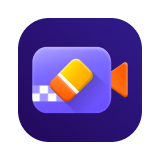
الجزء 1: 4 برامج إزالة خلفية الفيديو للكمبيوتر
غالبًا ما يوفر برنامج إزالة خلفية فيديو للكمبيوتر واجهة مستخدم أكثر شمولاً وبديهية تتيح للمستخدمين أداء مهام أكثر تقدمًا بسهولة وتحكم أكبر.
تتمتع أجهزة الكمبيوتر المكتبية أيضًا بقدرة معالجة أكبر من الأجهزة المحمولة ، والتي يمكن أن تساعد برنامج إزالة خلفية الفيديو على سطح المكتب في التعامل مع ملفات الفيديو الكبيرة ومهام المعالجة المعقدة بشكل أكثر كفاءة.
1. أفضل برنامج إزالة خلفية الفيديو للكمبيوتر——HitPaw Video Object Remover
يمكن لـ HitPaw Video Object Remover إنشاء مقاطع فيديو عالية الجودة ببضع نقرات بسيطة ، والتي يمكنها إزالة الخلفية في الفيديو بأعجوبة مثل السحر. تم تصميم HitPaw Video Object Remover بخوارزميات AI المتقدمة التي تسمح له بالتعرف بذكاء على الأشياء غير المرغوب فيها وإزالتها من الصور ومقاطع الفيديو الخاصة بك ، وهو مصمم ليكون سهل الاستخدام وسهل التشغيل.
بمساعدة HitPaw Video Object Remover ، يمكنك بسهولة تغيير الخلفية في الفيديو لتصبح شفافة أو مجرد الاحتفاظ بشاشة خضراء تملأ خلفية الفيديو بنقرة واحدة ، دون مواجهة صعوبة في تجربة هذه الأداة على الإطلاق. لذلك دعونا نتحقق!
- ازالة خلفية الفيديو مع نماذج AI متعددة
- قم بإزالة خلفية الفيديو مجانًا واحصل على معاينة التأثير
- عرض سريع للفيديو وتصدير سريع في ثانيتين
ميزات:
- الخطوة 1: التنزيل والتثبيت
- الخطوة 2: استيراد الفيديو انقر فوق "اختيار ملف" لإضافة الفيديو الذي تريد إزالة الكائنات منه. أو يمكنك فقط سحب الفيديو أو إفلاته في مربع التعديل.
- الخطوة 3: اختر وضع ملء الخلفية اختر وضع ملء الخلفية الذي تحتاجه في HitPaw Video Object Remover.
- الخطوة 4: معاينة وتصدير الفيديو
قم بتنزيل HitPaw Video Object Remover على جهاز الكمبيوتر بك.
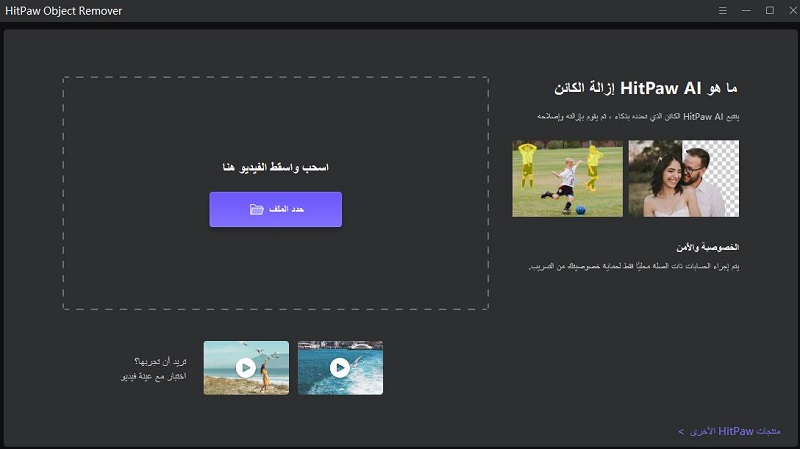
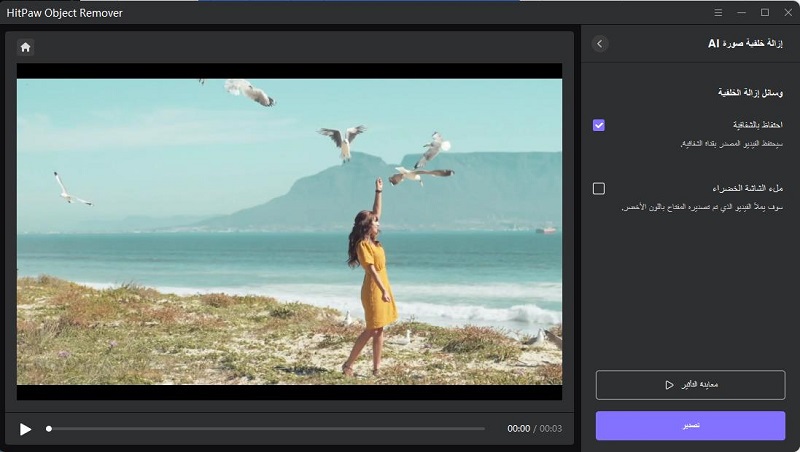
تحلى بالشفافية: ستصبح خلفية الفيديو الخاص بك شفافة.
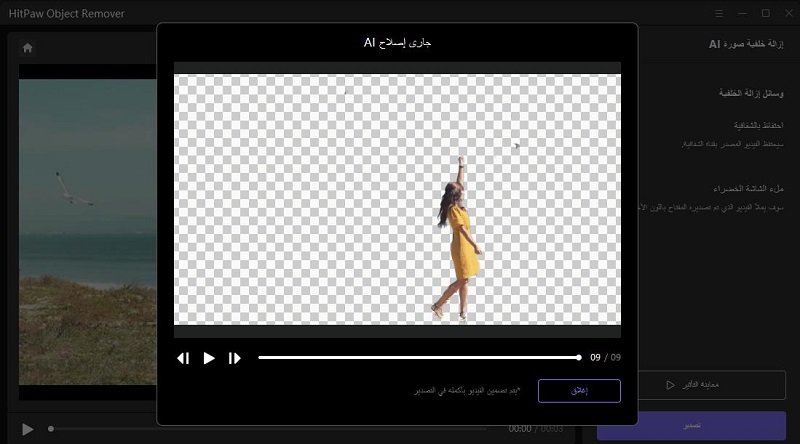
ملء الشاشة الخضراء: سيتم ملء الفيديو المُصدَّر بالأجزاء المفقودة باللون الأخضر.


نصيحة
إذا كنت بحاجة إلى إزالة أي شيء غير مرغوب فيه من صورك بدقة وبسرعة عبر الإنترنت ، فيمكنك أيضًا تجربة مزيل الخلفية من الصورة أون لاين HitPaw ، والذي يمكنه تنظيف الصور عبر الإنترنت بشكل فعال عن طريق إزالة الكائنات غير المرغوب فيها من الصور دون تشويش!
2. Microsoft PowerPoint
Microsoft PowerPoint هو برنامج عروض تقديمية شائع يمكن استخدامه أيضًا لتحرير مقاطع الفيديو. تتمثل إحدى ميزاته المفيدة في القدرة على إزالة خلفية الفيديو مجانًا. يمكن أن يكون هذا مفيدًا بشكل خاص لأولئك الذين يرغبون في استخدام خلفية مختلفة دون الحاجة إلى إعادة تصوير لقطاتهم ولكن يمكن أن يكون تحت توقعاتك في بعض الأحيان لأن التأثير سيعتمد على مدى تعقيد الصورة في الخلفية.
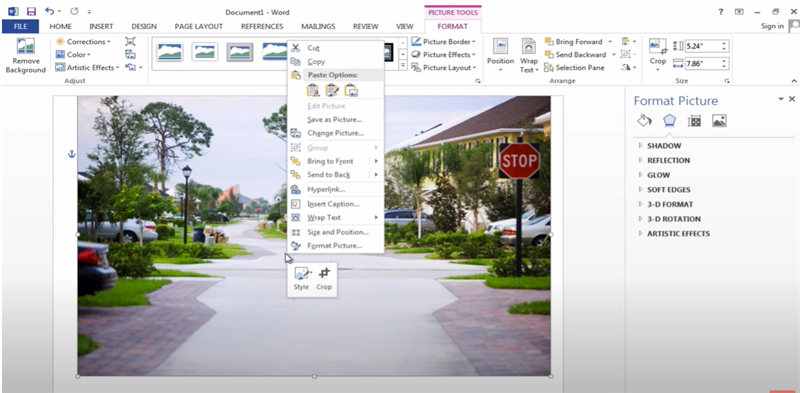
إيجابيات
- طريقة سريعة وسهلة لإجراء التعديلات الأساسية.
- لا حاجة لبرامج باهظة الثمن أو مهارات تقنية متقدمة.
سلبيات
- ستعتمد جودة المنتج النهائي على مدى تعقيد الخلفية.
- يمكن أن يصبح التخلص من الخلفيات البيضاء أمرًا صعبًا.
3. Final Cut Pro X
Final Cut Pro هو برنامج لتحرير الفيديو تم تطويره بواسطة Apple ويقدم مجموعة متنوعة من الأدوات والميزات لمساعدتك في إنشاء مقاطع فيديو عالية الجودة. لاستخدام وظيفة إزالة خلفية الفيديو في Final Cut Pro X ، ما عليك سوى تحديد المقطع الذي تريد تحريره ، ثم تطبيق الوظيفة من قائمة التأثيرات. سيحدد Final Cut Pro X الموضوع في الفيديو ويفصله عن الخلفية. ومع ذلك ، قد يكون من الصعب بعض الشيء على المبتدئين استخدامه.
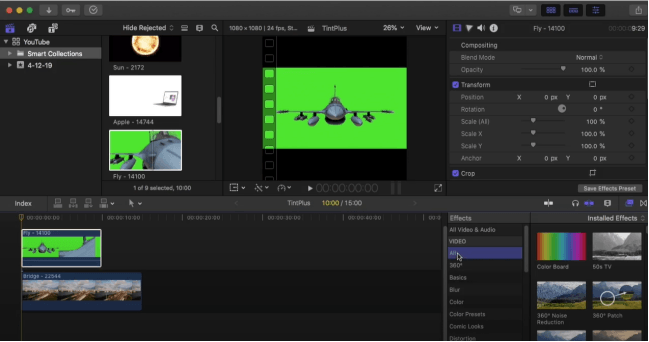
إيجابيات
- دعم الفيديو عالي الدقة.
- 360 درجة تحرير VR.
- التقديم السريع.
سلبيات
- متاح فقط لأجهزة كمبيوتر Mac.
- برنامج مكلف بعض الشيء.
- نوع من الصعب للمبتدئين الجدد.
4. Adobe Premiere Pro
يعد Adobe Premiere Pro أداة تحرير فيديو قوية أحدثت ثورة في طريقة إنشاء محتوى الفيديو وإنتاجه. من أكثر الميزات المفيدة في Premiere Pro قدرته على إزالة خلفية الفيديو. يمكن للمستخدمين إنشاء تسلسل جديد وسحب الخلفية إليه ، ثم وضعه أسفل لقطة الشاشة الخضراء. من خلال تطبيق تأثير المفتاح الفائق ، يمكن للمستخدمين بعد ذلك إزالة الشاشة الخضراء وضبط اللون غير اللامع والحواف للحصول على لمسة نهائية نظيفة. ولكن ، قد يكون Premiere Pro أكثر ملاءمة للأفراد الخبراء.
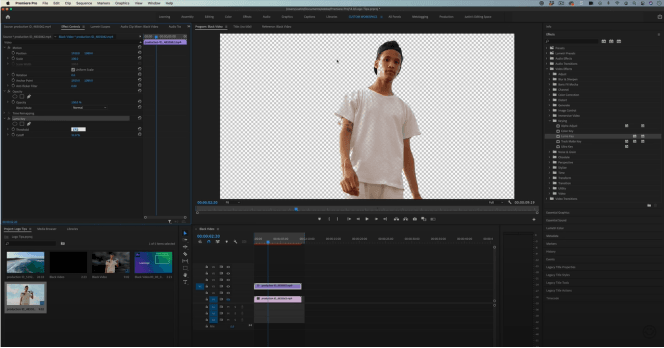
إيجابيات
- قوالب المؤثرات والرسوم المتحركة.
- أنواع فيديو متعددة.
- سرعة استجابة مرنة.
سلبيات
- الأفضل للأفراد الخبراء.
- قد تعطل المشاريع الأكثر أهمية نظامك أو تعطل البرنامج أثناء العمل.
الجزء 2. 2 أداة إزالة خلفية الفيديو اون لاين سهلة الاستخدام
معظم أدوات إزالة خلفية الفيديو عبر الإنترنت إما مجانية أو تقدم خطة اشتراك منخفضة التكلفة ، وهي سهلة الاستخدام ، ومعظمها يحتوي على واجهة سهلة الاستخدام تجعل عملية التحرير بسيطة ومباشرة. باستخدام أدوات إزالة خلفية الفيديو عبر الإنترنت ، يعتني موفر الأداة بجميع التحديثات ، مما يضمن لك دائمًا الوصول إلى أحدث الميزات والتحسينات.
1. Unscreen
Unscreen هي أداة مبتكرة تقدم حلاً بسيطًا وفعالًا لإزالة خلفيات الفيديو. سواء كنت تبحث عن استبدال الخلفية بصورة جديدة ، أو ببساطة إزالتها تمامًا ، فإن Unscreen يجعل من السهل تحقيق النتيجة المرجوة.
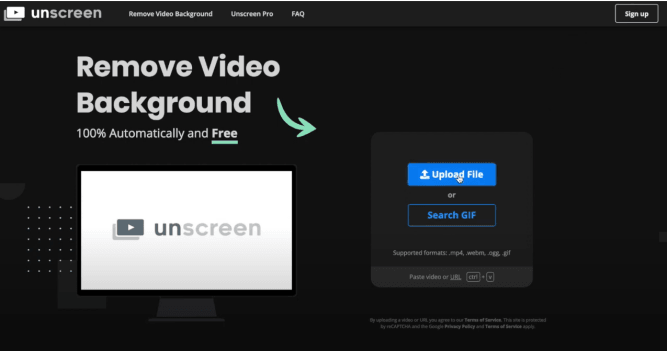
إيجابيات
- متصل بالإنترنت ويسهل الوصول إليه.
- لا حاجة للتسجيل.
سلبيات
- استجابة بطيئة لخدمة العملاء.
- خطط التسعير شديدة الانحدار.
- تحتاج الأدوات أون لاين إلى مراعاة أمان المعلومات الشخصية.
2. Kapwing
Kapwing هي أداة تحرير فيديو قوية وسهلة الاستخدام تعتمد على الويب وتتميز بقدرتها على إزالة خلفية الفيديو بسرعة وسهولة. تعمل واجهة Kapwing البديهية على تسهيل تحميل الفيديو الخاص بك وتحديد الطبقة والنقر على خيار "إزالة الخلفية". يحلل الذكاء الاصطناعي الخاص بـ Kapwing الخلفية ويزيلها تلقائيًا.
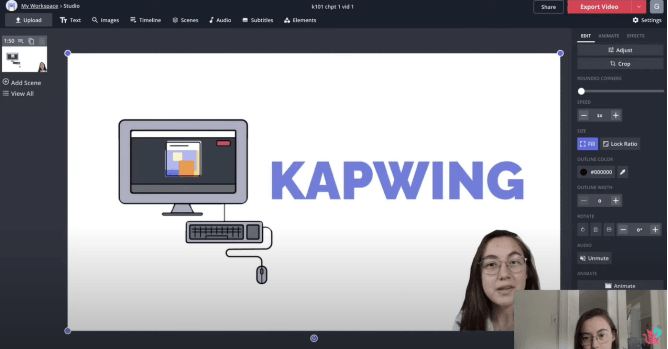
إيجابيات
- تحرير مقاطع الفيديو أون لاين.
- يمكن استخدام الصور لاستبدال خلفية الفيديو.
سلبيات
- يستغرق التقديم الكثير من الوقت.
- خدمة العملاء في وقت متأخر.
- تحتاج الأدوات عبر الإنترنت إلى مراعاة أمان المعلومات الشخصية.
الجزء 3. 2 تطبيق إزالة خلفية الفيديو للايفون وللاندرويد
تطبيق مزيل خلفية الفيديو محمول ويمكن استخدامه على الأجهزة المحمولة. هذا يعني أنه يمكنك تحرير مقاطع الفيديو الخاصة بك أثناء التنقل ولا يلزم ربطها بجهاز كمبيوتر سطح المكتب.
1. KineMaster (Android و iOS)
لاستخدام مزيل خلفية الفيديو في KineMaster ، يمكنك البدء بتسجيل الفيديو الخاص بك باستخدام جدار أخضر كخلفية. افتح KineMaster وانتقل إلى قسم الوسائط ، ثم حدد الطبقة التي تريد إضافة مقطع الفيديو إليها وتحميل الفيديو الخاص بك. قم بتمكين ميزة مفتاح chroma واستخدم أداة منتقي الألوان لتحديد اللون الأخضر من خلفيتك. سيؤدي هذا إلى إزالة الشاشة الخضراء من الفيديو الخاص بك واستبدالها بالشفافية.
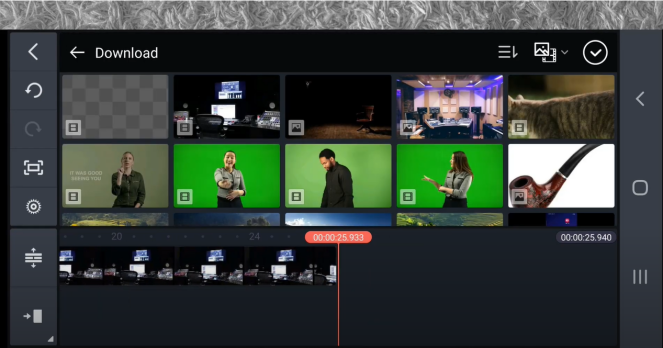
إيجابيات
- واجهة سهلة الاستخدام.
- Precise adjustments to the chroma key effect using the slider and color picker tool.
سلبيات
- يمكن للأجهزة المتطورة فقط دعم الفيديو ذي الطبقات.
- لا يمكن الوصول إلى التأثيرات والانتقالات المضافة إلا من خلال ترقيات Pro.
2. Chromavid (Android و iOS)
Chromavid هي أداة تحرير فيديو قوية مصممة للهواتف الذكية ، مما يتيح لك إنشاء أفلام مذهلة بسهولة. بمجرد اختيار صورتك ، انقر فوق "متابعة" وحدد لون الخلفية لاستخدامه في الفيديو الخاص بك. بعد ذلك ، ابدأ في تسجيل الفيديو الخاص بك ، سيقوم Chromavid تلقائيًا بإزالة خلفية الفيديو واستبدالها باللون أو الصورة التي اخترتها.
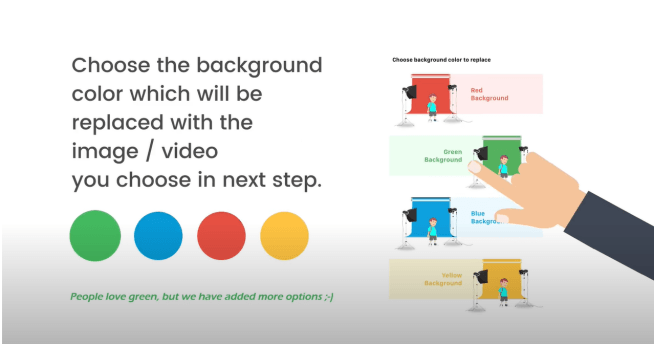
إيجابيات
- أدوات المشاركة الاجتماعية لمشاركة الإبداع عبر الإنترنت.
- يتم إنتاج مقاطع الفيديو الخالية من العلامات المائية عبر خطة Chromavid Plus.
سلبيات
- مطلوب معلومات خاصة كثيرة جدًا لإنشاء حساب.
خاتمة
توصي هذه المقالة ببعض الطرق الجيدة لكيفية إزالة خلفية الفيديو لكل منصة. يمكنك استخدامها للحصول على نتائج مذهلة ، مع ترك أي آثار مرئية ، مما ينتج عنه صور ومقاطع فيديو تبدو وكأنها لم تكن موجودة في المقام الأول.
من بين الأدوات المختلفة المذكورة ، يوصى باستخدام HitPaw Video Object Remover كأفضل مزيل لخلفية الفيديو والذي يوفر إزالة كاملة لخلفية الفيديو. يمكن أن يساعد المبتدئين في البدء بسهولة ويسمح للمحترفين بإنشاء مقاطع فيديو لافتة للنظر يمكن أن تصدم الجماهير على منصات التواصل الاجتماعي. نحن نوصي به بشدة لأي شخص يحتاج إلى إزالة خلفية فيديو تعمل بالذكاء الاصطناعي.






 HitPaw Univd
HitPaw Univd  HitPaw FotorPea
HitPaw FotorPea


شارك هذه المقالة:
حدد تقييم المنتج:
محمد أمين
محرر HitPaw
أعمل بالقطعة منذ أكثر من خمس سنوات. دائمًا ما يثير إعجابي عندما أجد أشياء جديدة وأحدث المعارف. أعتقد أن الحياة لا حدود لها لكني لا أعرف حدودًا.
عرض كل المقالاتاترك تعليقا
إنشاء التعليقات الخاص بك لمقالات HitPaw